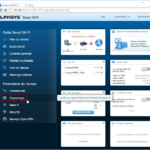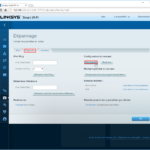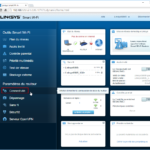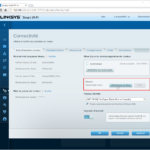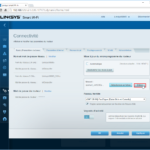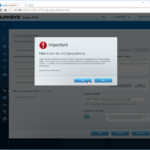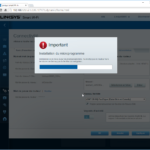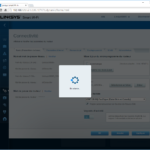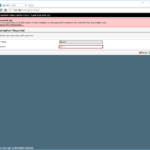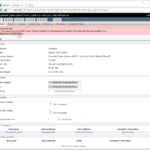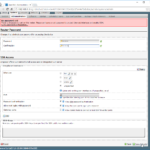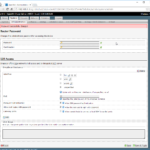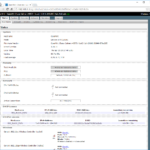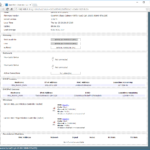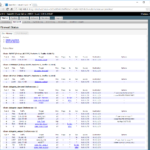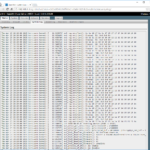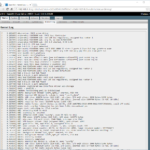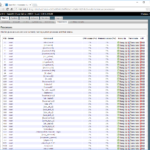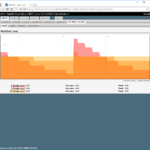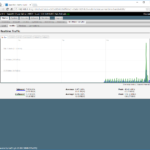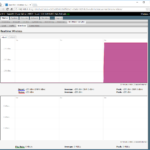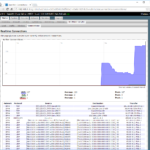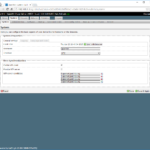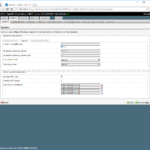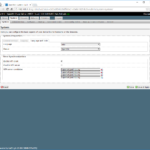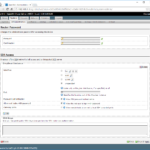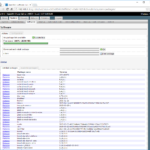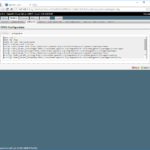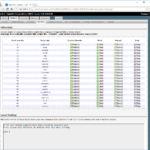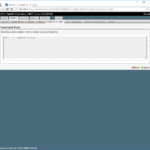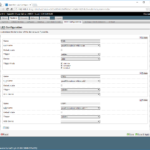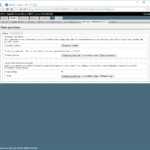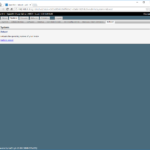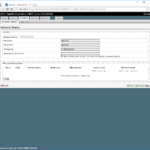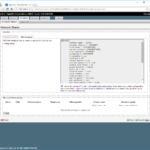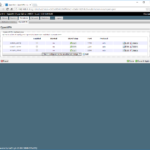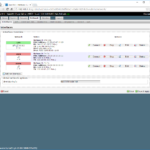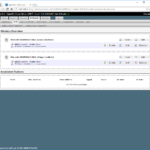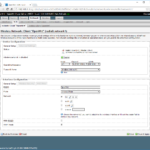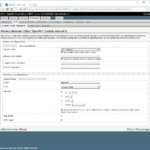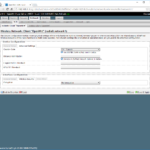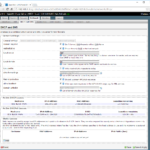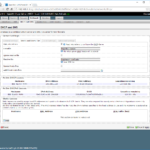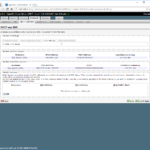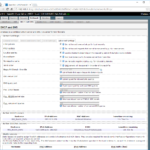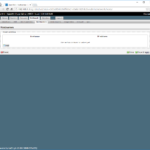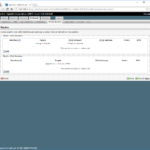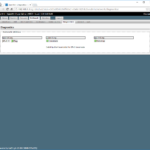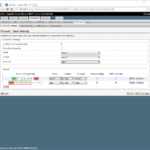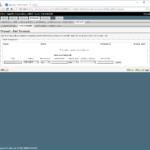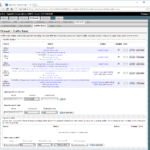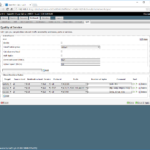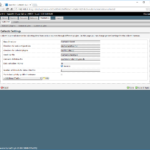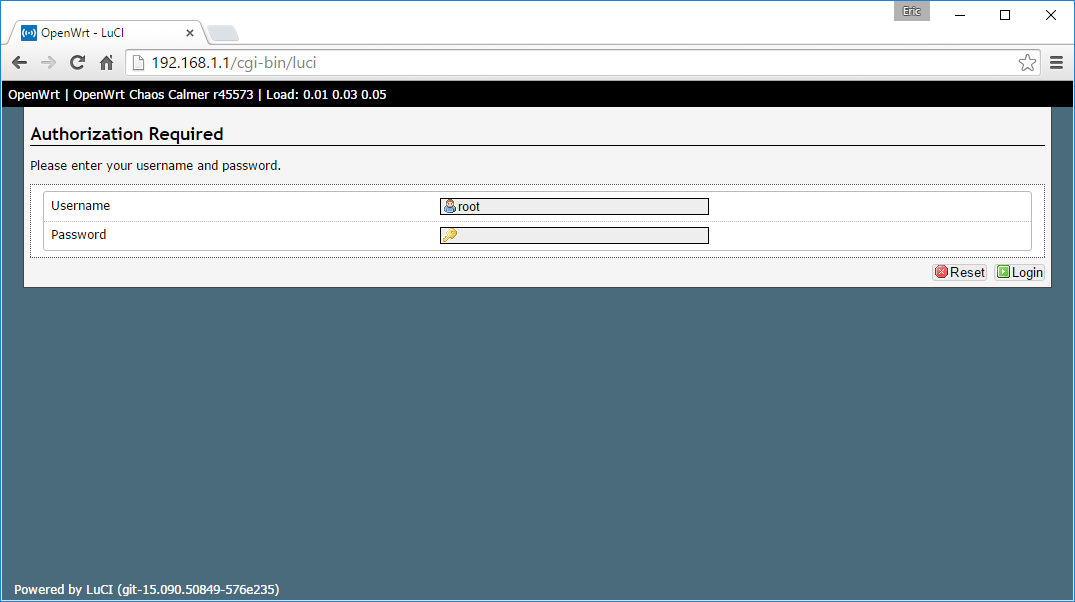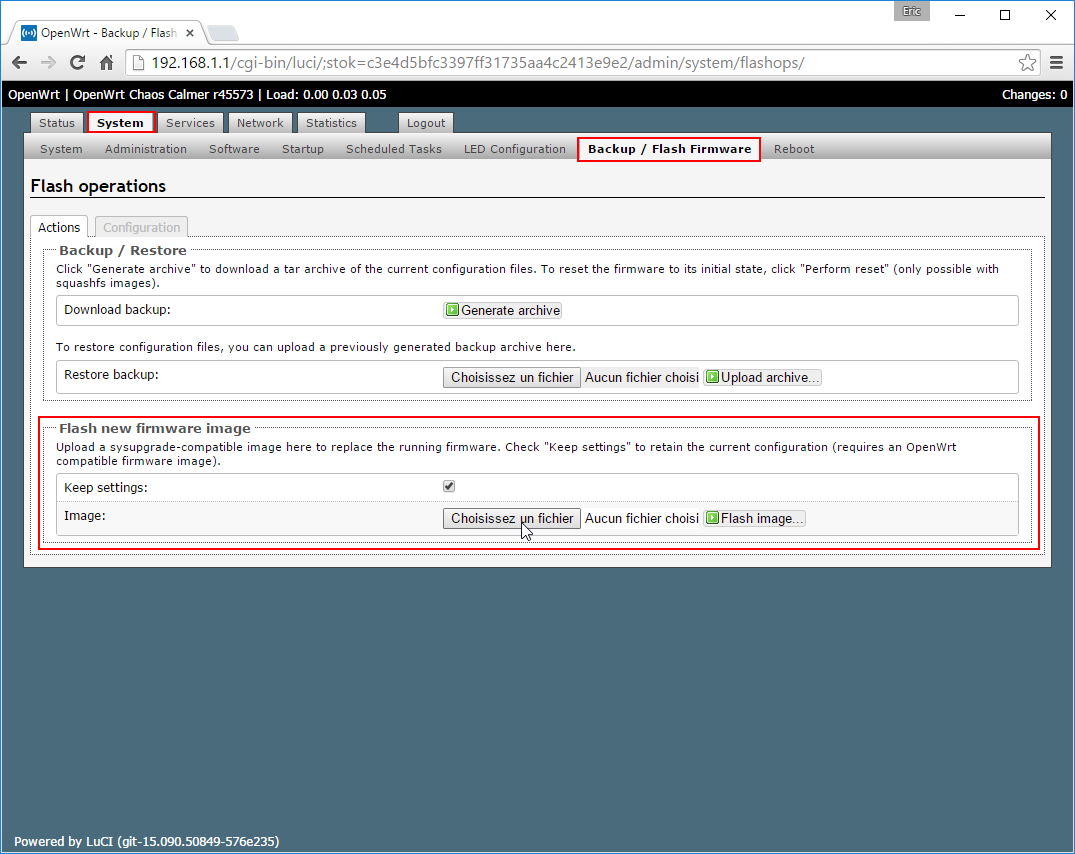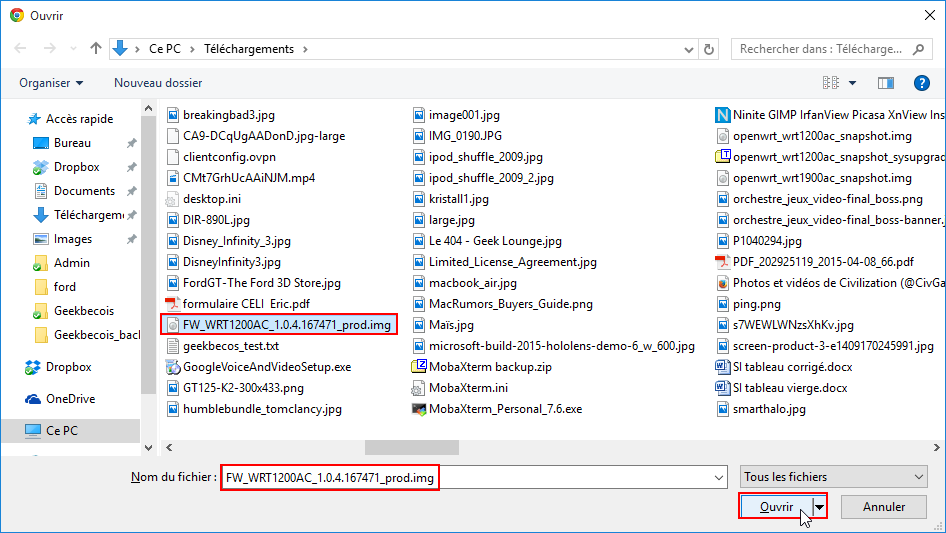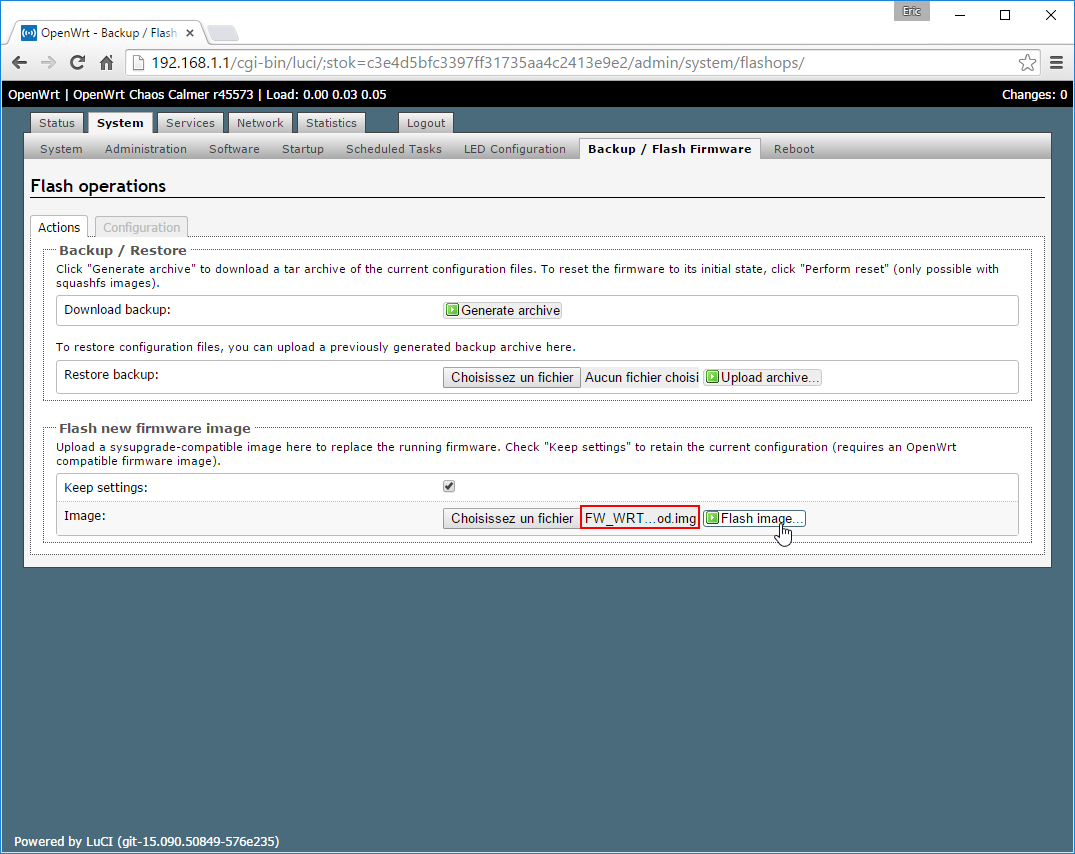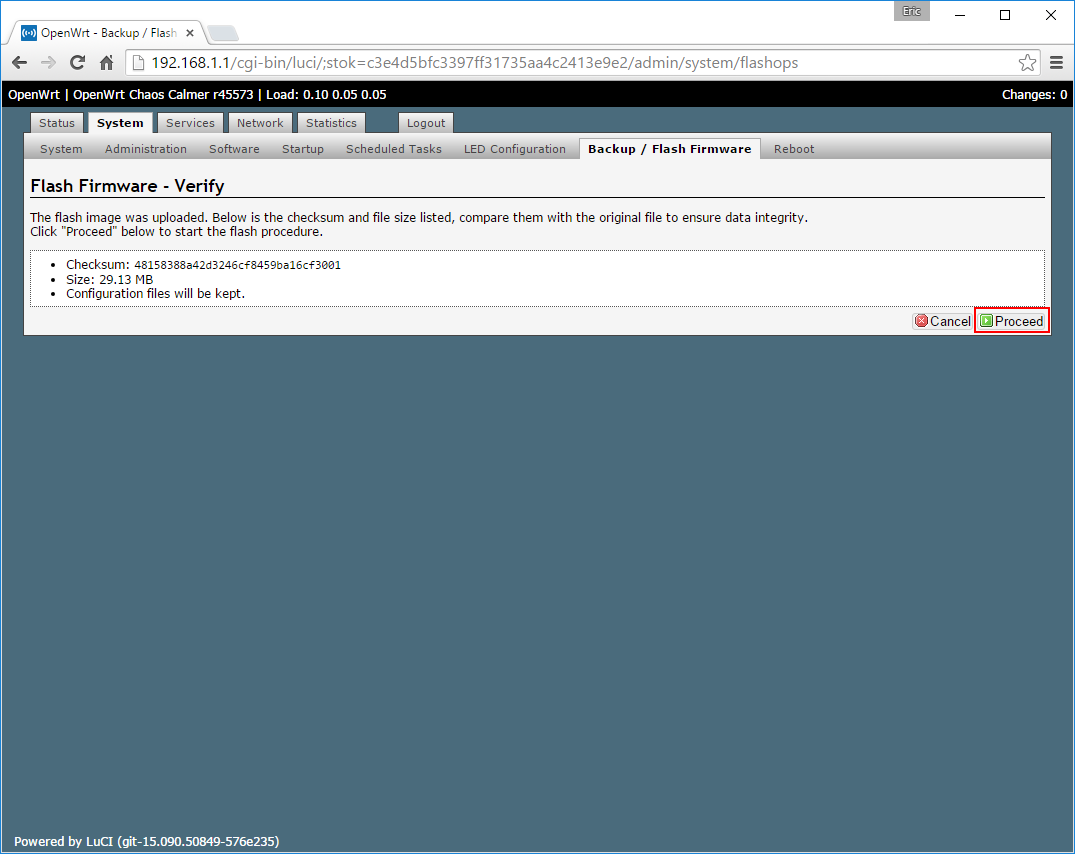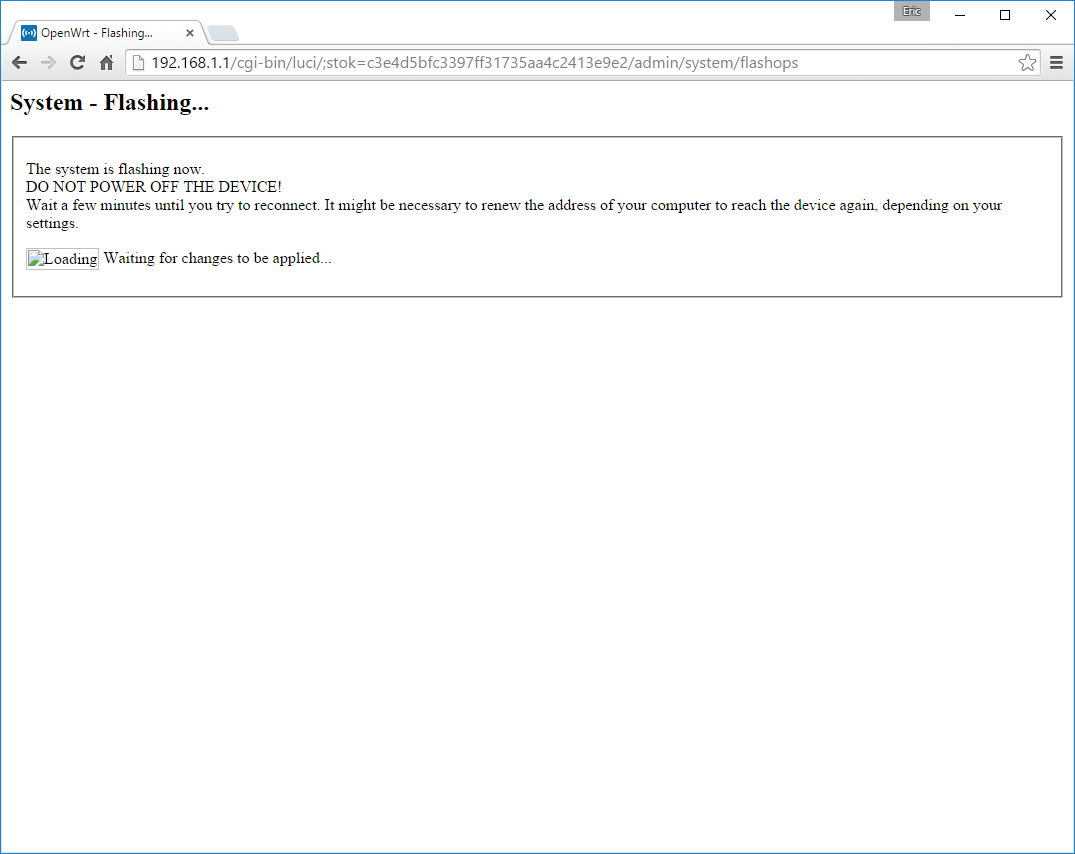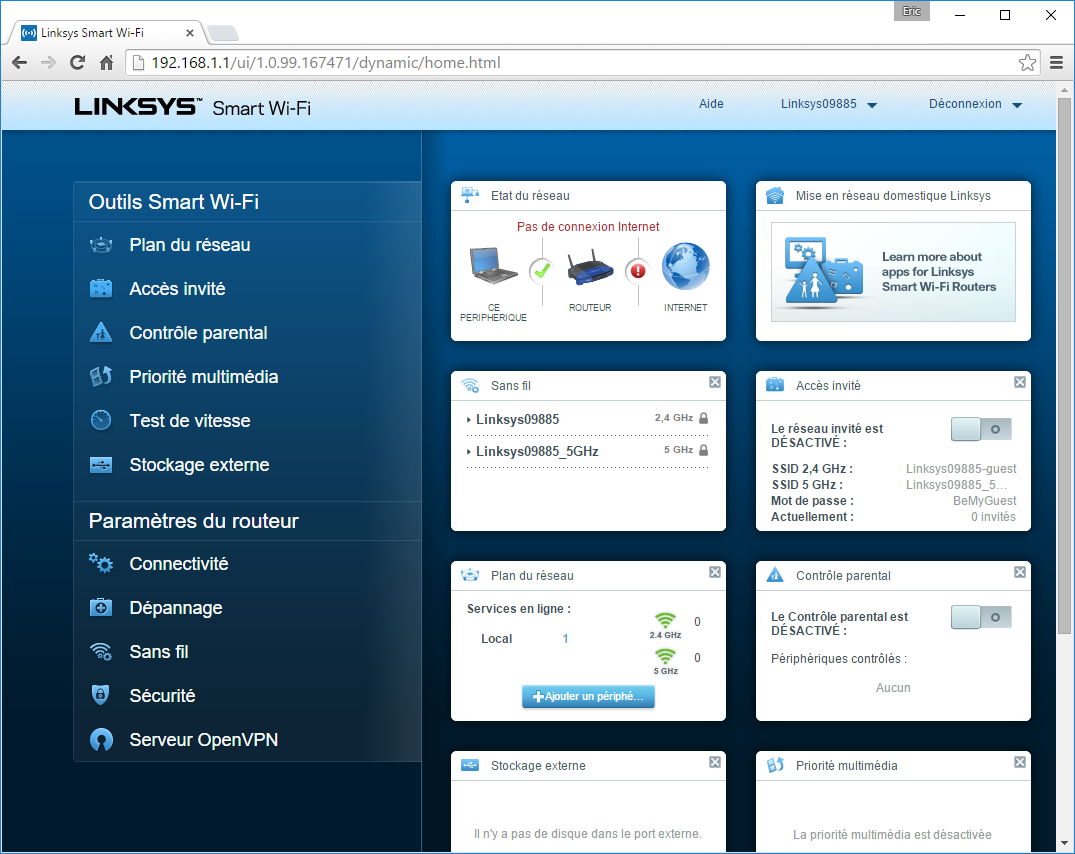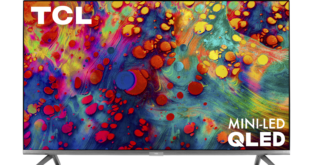Depuis quelques semaines j’ai troqué mon WRT1900AC (lire mon test) pour tester le WRT1200AC. Bien que les deux routeurs soient très similaires, la principale différence que j’ai ressentie est la portée plus courte du signal Wi-Fi. Il est bon de savoir que la portée plus courte n’a pas affecté mon utilisation des merveilleuses ondes sans-fil ; j’ai simplement vu une barre de moins sur l’icône de signal de mes appareils. Rien de perceptible dans mon utilisation quotidienne.
Si vous vous rappelez bien, lors de l’annonce du WRT1900AC au CES 2014, l’accent avait été porté sur le support de la communauté open source avec les différents micrologiciels OpenWrt et DD-WRT. Cependant, il en a coulé de l’eau sous les ponts avant que ces micrologiciels à code source ouvert fonctionnent réellement, il y avait principalement un problème de compatibilité au niveau de la puce Marvell. Tout ça est derrière nous et Linksys a mis tous les efforts nécessaires avec Marvell pour en venir à bout ! Plusieurs mois plus tard, Linksys annonce le WRT1200AC, un routeur légèrement moins cher que son grand frère qui apporte avec lui le support pour les micrologiciels ouverts.
Voici comment installer OpenWrt
Téléchargement des micrologiciels
- Table des liens pour le WRT1200AC sur OpenWrt.
- Tous les détails pour les routeurs WRT de Linksys sur OpenWrt.
- Micrologiciel officiel de Linksys : Pour revenir à la version officielle du micrologiciel de Linksys, en cas de pépin ou si on est insatisfait d’OpenWrt.
En ayant téléchargé le micrologiciel OpenWrt et la version Linksys (juste au cas), vous êtes presque prêt à commencer.
Précautions à prendre avant de commencer
Il est important de toujours faire ces manipulations en étant branché avec une connexion filaire. Personnellement, je désactive aussi ma connectivité Wi-Fi, juste pour être sûr que je n’affecte rien d’autre.
Vous devriez toujours sauvegarder votre configuration actuelle avant d’entamer un changement significatif de ce genre. Un fichier binaire pouvant être téléchargé sur votre ordinateur sera généré par le routeur. Notez que vous ne pourrez pas restaurer cette sauvegarde sur OpenWrt, mais si vous revenez à la version originale de Linksys, tout sera comme avant avec cette sauvegarde. Les premières captures d’écrans vous indiqueront visuellement comment procéder. (images 1 et 2)
Ça y est, nous sommes prêts à commencer !
- Se connecter à son routeur via l’interface web et entrer le mot de passe requis :
- Choisir le menu Connectivité sur la gauche (image 3) et cliquer sur le bouton « Sélectionner un fichier » de la section Manuel de Mise à jour du microprogramme du routeur de la portion de droite (image 4).
- Vous devez ensuite sélectionner le fichier du micrologiciel téléchargé plutôt, il s’agit ici du fichier : openwrt_wrt1200ac_snapsot.img (image 5). De retour sur la page précédente avec le nom du fichier choisi apparaissant aux côtés du bouton, il est maintenant temps de procéder et d’appuyer sur le bouton Début. (image 6)
- N’ayez pas peur, vous pouvez appuyer sur Oui pour installer OpenWrt. (image 7)
- Ensuite, on attend que ça passe ! (image 8) Et le routeur redémarre. (image 9) On attend encore… (image10)
- Nous y voilà,aux portes d’OpenWrt ! On utilise le mot de passe par défaut au compte root : none. On nous avise aussi de modifier le mot de passe pour protéger l’accès au routeur via l’interface et SSH. (image 11)
- Une fois entré, on peut cliquer sur le lien dans la bannière rouge pour changer le mot de passe. (image 12) On clique ensuite sur le bouton Save & Apply. (image 13) Le mot de passe est maintenant modifié. (image 14)
- Vous pouvez vous amuser dans l’interface et y appliquer vos propres configurations. (images 15 à 55)
Que faire pour retourner à la version Linksys ?
Si, pour une raison ou une autre, vous désirez revenir à la version par défaut du micrologiciel ; c’est principalement les mêmes étapes, mais dans une interface différente. N’oubliez pas de faire une sauvegarde des configurations, juste au cas…
- Lorsque vous êtes prêt, vous n’avez qu’à aller dans la section System > Backup / Flash Firmware. (image 2)
- Choisissez le fichier du micrologiciel Linksys téléchargé plus tôt. (image 3)
- Vérifiez que le nom du fichier apparaît et appuyez sur Flash image…. (image 4)
- Après la vérification, cliquez sur Proceed. (image 5)
- On doit encore attendre que ça passe ! (image 6)
- Après avoir attendu et actualisé la page de l’interface dans son navigateur ), nous revoilà, comme si de rien n’était ! (image 7)
Certes, OpenWrt n’est pas aussi esthétique que la version officielle de Linksys, mais si vous voulez le contrôle total de votre routeur, vous l’aurez ! Depuis quand on a besoin que l’interface de son routeur soit belle, on n’y navigue pas tous les jours ; quand ça marche, ça marche !
 Geekbecois Culture geek téléchargée
Geekbecois Culture geek téléchargée